Cara Menemukan File di Linux

- 1971
- 159
- Dwayne Hackett
Jika Anda perlu mencari satu atau lebih file tertentu, sistem Linux memiliki beberapa metode yang kuat untuk menemukannya, seperti perintah temukan dan temukan. Mencari file dengan nama tertentu dapat dilakukan, tetapi Anda juga dapat mencari file yang mengikuti pola penamaan tertentu. Ini dapat diperluas sampai menemukan file berdasarkan ukuran file, ekstensi file, atau banyak opsi lainnya.
Dimungkinkan juga untuk menemukan direktori tertentu atau mencari file berdasarkan isinya, seperti menemukan semua file yang berisi teks tertentu, tetapi kami membahas topik -topik tersebut dalam panduan terpisah.
Dalam tutorial ini, Anda akan belajar cara menemukan file di Linux dengan menggunakan baris perintah dan GUI. Ayo Memulai.
Dalam tutorial ini Anda akan belajar:
- Cara menemukan file di linux melalui baris perintah
- Cara Menemukan File di Linux via GUI
 Cara Menemukan File di Linux
Cara Menemukan File di Linux | Kategori | Persyaratan, konvensi atau versi perangkat lunak yang digunakan |
|---|---|
| Sistem | Setiap disto linux |
| Perangkat lunak | Temukan, Temukan, GUI File Explorer |
| Lainnya | Akses istimewa ke sistem Linux Anda sebagai root atau melalui sudo memerintah. |
| Konvensi | # - mensyaratkan perintah linux yang diberikan untuk dieksekusi dengan hak istimewa root baik secara langsung sebagai pengguna root atau dengan menggunakan sudo memerintah$ - mensyaratkan perintah Linux yang diberikan untuk dieksekusi sebagai pengguna biasa |
Temukan file dengan via baris perintah
Sebagian besar bagian ini akan berputar di sekitar menemukan memerintah. Ketika datang untuk menemukan file atau set file tertentu, menemukan Perintah adalah sahabat Anda di Linux. Jadi yang benar -benar perlu Anda ketahui adalah cara menggunakan perintah secara efektif. Melalui contoh dan penjelasan berikut, Anda akan belajar cara menggunakannya.
Cari direktori kerja Anda saat ini dan subdirektori untuk file tertentu:
$ find . -Nama "Contoh.txt"
Temukan semua .png file gambar di /rumah direktori dan subdirektorinya:
$ find /home -name "*.png "
Pertimbangkan untuk menggunakan tipe -f opsi untuk hanya mencari file (abaikan direktori), dan -tidak sama Opsi untuk membuat case pencarian Anda tidak sensitif:
$ find /home -type f -iname ".txt"
Temukan semua .conf file yang telah dimodifikasi dalam tujuh hari terakhir, dimiliki oleh pengguna LinuxConfig, dan ada di direktori home pengguna itu:
$ find /home /linuxconfig -type f -user linuxconfig -mtime -7 -name "*.conf "
Jika Anda tidak menginginkan menemukan Perintah untuk melintasi terlalu dalam ke subdirektori, Anda dapat menentukan batas dengan -MaxDepth pilihan. Misalnya, perintah ini akan membatasi menemukan hingga kedalaman dua subdirektori:
$ find . -Jenis F -MaxDepth 2 -name "Contoh.txt"
Itu menemukan Perintah dapat secara otomatis menghapus file yang ditemukannya jika Anda menentukan -menghapus pilihan. Berhati -hatilah dengan opsi ini, dan pastikan untuk terlebih dahulu menjalankan menemukan Perintah tanpanya sehingga Anda tahu persis apa yang direncanakan untuk dihapus.
$ find . -ketik f -name "*.tmp "-delete
Itu menemukan Fungsionalitas perintah dapat diperluas dengan -EXEC pilihan. Menggunakan opsi ini memungkinkan Anda untuk menjalankan perintah di setiap file itu menemukan menemukan. Misalnya, mari kita ubah izin file menjadi 750 untuk setiap file yang ditemukan:
$ find . -ketik f -name "*.conf "-exec chmod 750 '' \; -print
Dalam perintah di atas, '' adalah placeholder untuk file yang ditemukan menemukan. Itu -EXEC Opsi diakhiri dengan titik koma, yang harus diloloskan, karenanya \;. Itu -mencetak Opsi akan menghasilkan semua nama file dan jalur ke terminal Anda.
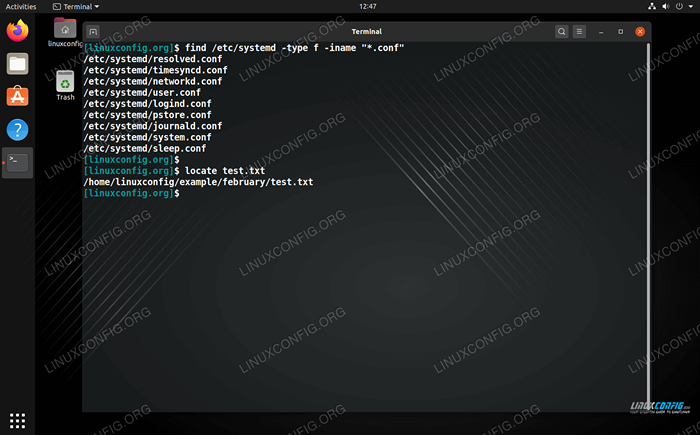 Menemukan file di Linux
Menemukan file di Linux Perintah Lokasi
Itu menemukan Perintah bekerja sama untuk menemukan, Tapi itu tidak diinstal secara default pada setiap distro linux. Ini mencari sistem file dan menyimpan daftar nama file dan lokasi di dalam database. Kemudian menanyakan database ini setiap kali Anda mencari file.
Ini menghasilkan menemukan menjadi jauh lebih cepat dari menemukan. Namun, menemukanDatabase hanya disegarkan setiap hari, jadi Anda hanya boleh menggunakannya untuk menemukan file yang berumur beberapa hari. Tetap berpegang pada menemukan Saat mencari file terbaru atau saat Anda ingin menentukan opsi praktis yang telah kami tunjukkan di atas. Itu menemukan Perintah jauh lebih terbatas sejauh opsi pergi.
Sintaks perintah sangat sederhana. Tentukan saja file yang ingin Anda temukan.
$ Temukan contoh.txt
Untuk memperbarui cache untuk menemukan, Anda dapat menjalankan:
$ sudo updatedb
Temukan file dengan GUI
Semua GUI terlihat sedikit berbeda tetapi mereka semua pasti memiliki file penjelajah. Kami menggunakan gnome di mesin uji kami, tetapi mencari file di GUI apa pun hampir sama, terlepas dari lingkungan desktop yang Anda gunakan.
Di gnome, kita hanya perlu membuka browser file, klik kaca pembesar (mungkin dikatakan 'cari' di GUI Anda), dan ketik nama file yang ingin kami temukan.
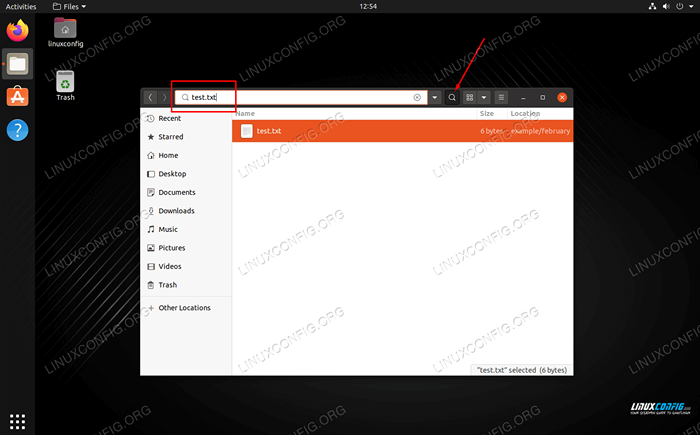 Menemukan File Melalui File Explorer GUI
Menemukan File Melalui File Explorer GUI Kesimpulan
Menemukan file di Linux sangat mudah, tetapi mengejutkan betapa rumitnya permintaan pencarian saat Anda perlu menemukan sesuatu yang sangat spesifik. Itu menemukan Dan menemukan Perintah, serta metode GUI, semuanya mudah dipelajari saat melakukan pencarian dasar. Setelah Anda merasa nyaman dengan beberapa menemukan Kemampuan perintah yang lebih kompleks, itu menjadi alat yang sangat layak untuk menemukan dan memanipulasi file dalam sekali jalan.
Tutorial Linux Terkait:
- Temukan vs temukan: apa bedanya
- Hal -hal yang harus diinstal pada ubuntu 20.04
- Cara memasang gambar iso di linux
- Perintah Linux Dasar
- Perintah Linux: 20 perintah terpenting teratas yang Anda butuhkan untuk…
- Menguasai loop skrip bash
- Hal -hal yang harus dilakukan setelah menginstal ubuntu 20.04 FOSSA FOSSA Linux
- Cara menemukan string atau teks dalam file di linux
- File Konfigurasi Linux: 30 Teratas Paling Penting
- Pengantar Otomatisasi Linux, Alat dan Teknik
- « Cara membangun kembali paket menggunakan sistem build arch linux
- Menggunakan perintah SS di Linux »

